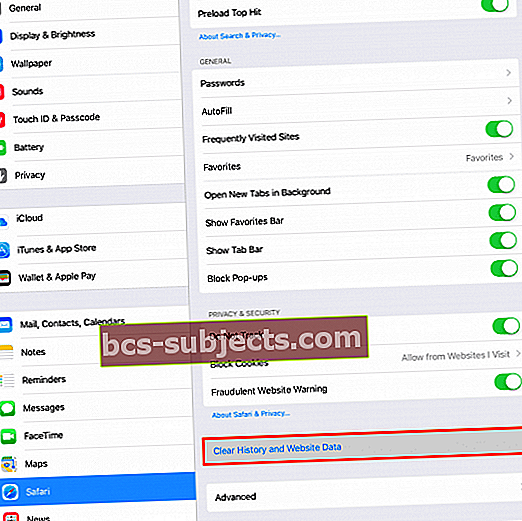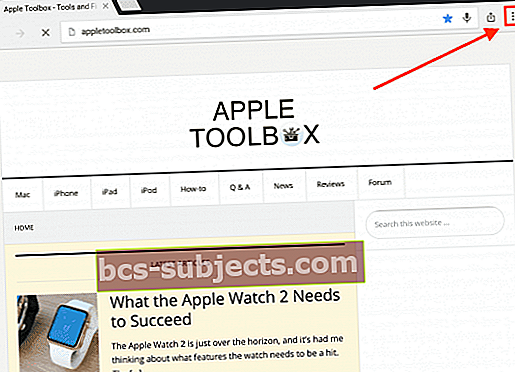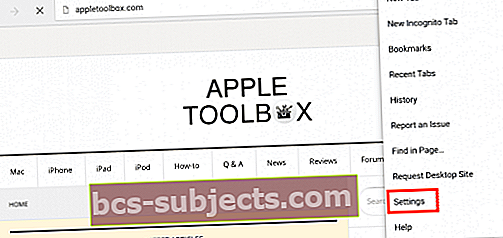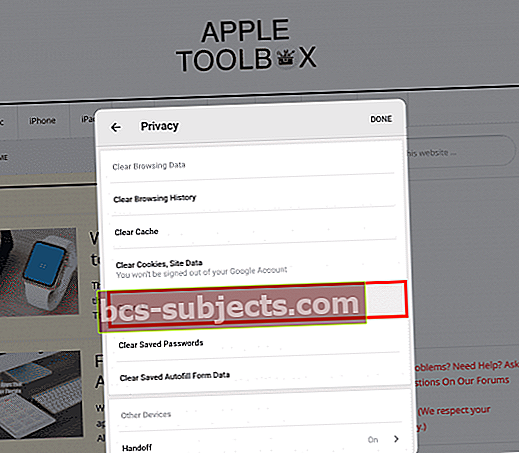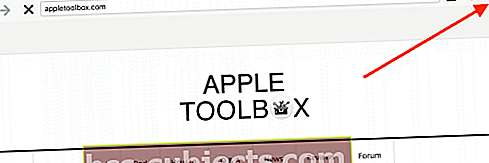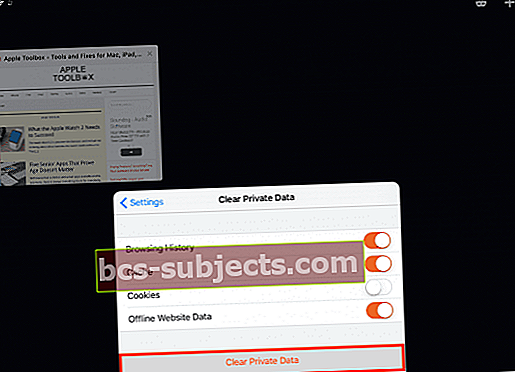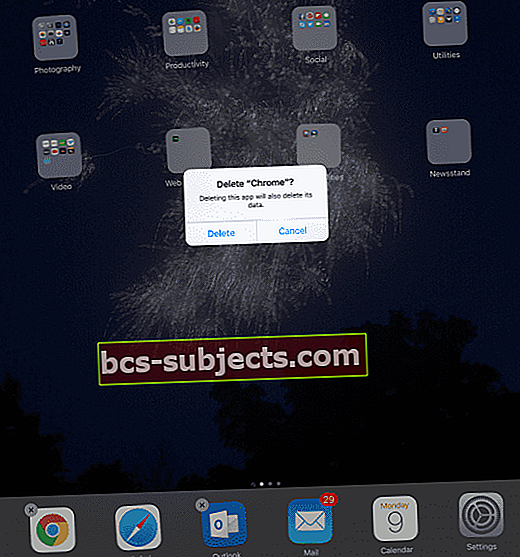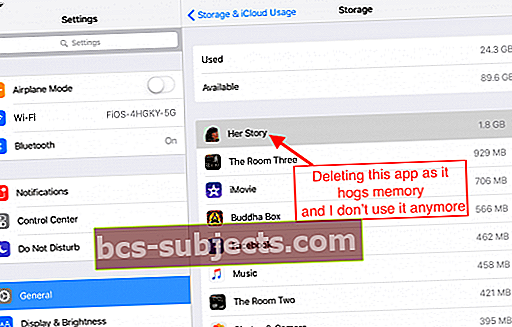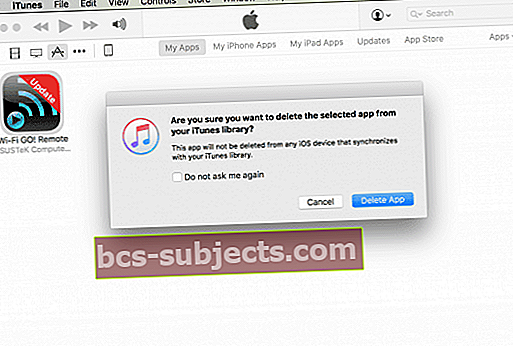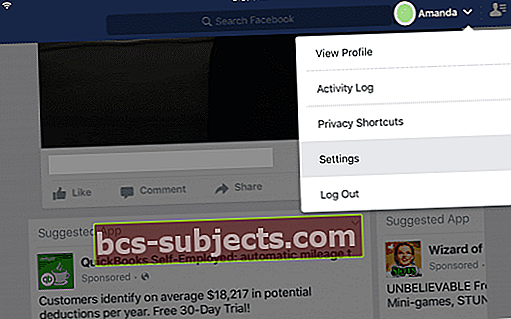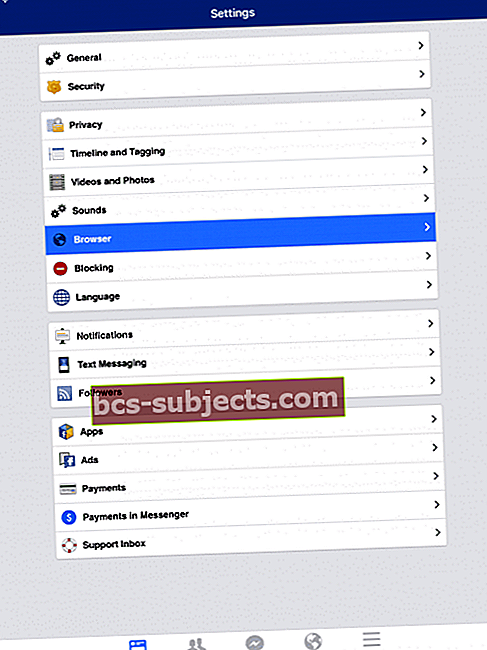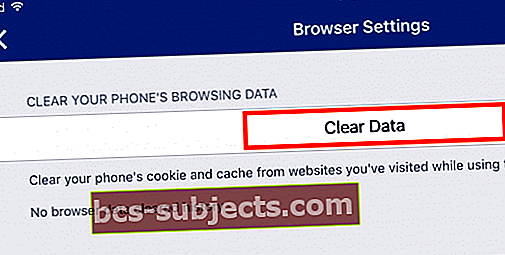Je jarní čas - květiny kvetou, stromy začínají a stagnace zimy se konečně rozplyne. Je to ideální čas na vyčištění a odstranění našich životů, včetně našich digitálních životů. Je čas odstranit všechny ty staré nevyžádané soubory, obnovit úložný prostor a vyprázdnit mezipaměť. Nejen, že se budeme cítit dobře, ale naše iDevices nám poděkují za efektivní fungování a běh rychleji než kdy jindy (právě včas pro zábavu na letní dovolené). Ano, je čas mít nepořádek v životech iPhone a iDevice zdarma.
Pojďme se tedy zbavit všech těch paměťových prasat, nechtěných ucpání mezipaměti a odstranit ty nevyžádané soubory, které iOS časem hromadí a zpomalí naše iDevices. V duchu jara obnovme.
Související články
- Zálohujte všechna svá data iDevice
- Tipy pro přehledný iTunes
- 5 aplikací k vyčištění počítače Mac od nežádoucích souborů
- Správa dat iOS iMessage
Jaro je reflexe a obnova
Naše jarní čištění se nejen zbaví všech těch nežádoucích souborů; vylepšuje nás to. Jak? Jarní úklid iOS usnadňuje bližší pohled na naše prostředí - skutečně používáme všechny tyto aplikace nebo jsou to jen pozůstatky minulých časů? Vezměme si toto jarní úklid jako příležitost zaměřit se na to, co používáme a co již (nebo nikdy) nepoužíváme.
Udělejte si čas a důkladně se podívejte na aplikace iDevice. Pokud již aplikaci nepoužíváte, nepoužíváte ji déle než 3 měsíce nebo jste ji nikdy nepoužívali, odeberte ji! Pojďme dostat vaše zařízení do optimálního stavu pro VÁS - jak ho používáte, a aby vám fungovalo co nejlépe.
Dobrou zprávou je, že toto jarní čištění funguje pro starší i novější modely - ve skutečnosti by starší modely měly vidět velké zlepšení výkonu, protože stejně jako my lidé, čas přináší nepořádek. Dobré čištění sklízí plody pro všechny generace, mladé i staré, takže můžeme všichni běžet optimální rychlostí a efektivitou.
Pojďme na to!
Kde hledat?
Nejprve se podívejme, co na vašem iDevice zabírá nejvíce úložného prostoru. Vraťte se tedy do Nastavení a získejte snímek o aktuálním využití úložiště. Tak otevřený Nastavení> Obecné> Úložiště (pro starší úložiště iOS a používání iCloudu> a pod částí Úložiště zvolte Spravovat úložiště.) Tato akce otevře tento rychlý pohled na to, kde aktuálně používáte data. Horní část shrnuje, kolik místa používáte a kolik je k dispozici. Níže jsou uvedeny podrobnosti o tom, kolik dat jednotlivé aplikace odebírají. Klepnutím na aplikaci v seznamu získáte další podrobnosti o tom, jaké informace ukládáte v této konkrétní aplikaci.
 iOS 10 a starší
iOS 10 a starší Správa úložiště iOS 11 Awesome
Tato verze pro iOS obsahuje grafický pohled na využití vašeho úložiště spolu s některými nástroji a doporučeními pro automatické ukládání, jako je Offload Unused Apps, Auto Delete Old Conversation, and Review Large Attachments (or iTunes Videos) atd. Tato doporučení jsou pro vás individualizovaná - takže se vám mohou zobrazit tato nebo jiná doporučení v závislosti na tom, jak používáte iDevice! IOS 11 navíc obsahuje spoustu různých způsobů mazání dat bez mazání aplikací!
Najděte si své vesmírné prasata!
Obvykle jsou vašimi největšími prasaty vaše fotografie, hudba, pošta, zprávy a velké aplikace třetích stran, které pravidelně používáte (jako Facebook, Chrome, WhatsApp, Waze atd.). Poznamenejte si tedy, jaké aplikace jsou uvedeny nahoře a pak zjistěte, zda můžete oříznout část tohoto tuku. Tento okamžik je také vynikajícím časem pro kontrolu tohoto seznamu aplikací a zjištění, zda existují aplikace, které nepoužíváte nebo jste nikdy nepoužívali. Je čas vykouzlit mrtvou váhu nepoužívaných aplikací!
Jak vyčistit paměť zařízení iPhone / iPad odstraněním mezipaměti prohlížeče
Dále vyčistíme mezipaměti Safari na našich iPhonech / iPadech. Nezapomeňte, že se tím můžete odhlásit ze všech webů, ke kterým jste přihlášeni, proto si před provedením následujících kroků nezapomeňte poznamenat všechna svá uživatelská jména a hesla (budete se muset znovu přihlásit).
Při čištění mezipaměti Safari postupujte takto:
- Klepněte na Nastavení> Safari.
- Přejděte dolů a klepněte na Vymazat historii a data webových stránek.
- Klepněte na Vymazat historii a data.
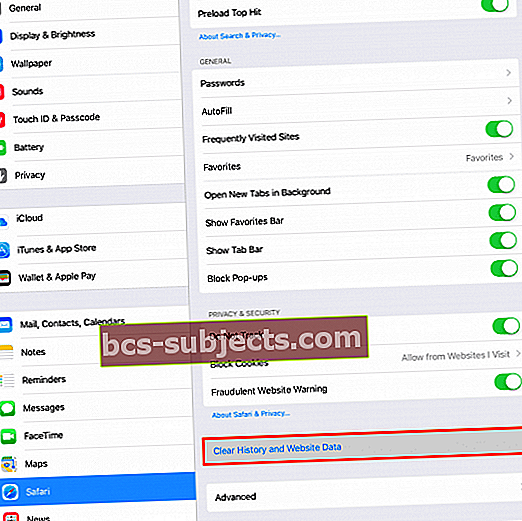
Pokud máte nainstalovaný jiný prohlížeč, jako je Chrome nebo Firefox, proveďte stejné akce jako v Safari vymazáním mezipaměti každého prohlížeče. Pamatujte, že tato akce může mít za následek vymazání všech uživatelských jmen a hesel, proto si všechna tato ID a hesla předem poznamenejte.
Pro Chrome:
- Otevřete aplikaci Chrome
- Klepněte na pole Možnosti v pravém horním rohu obrazovky
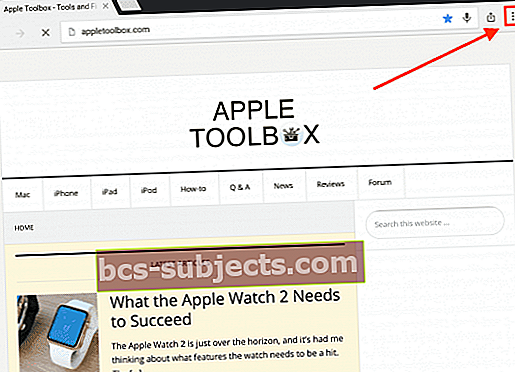
- Zvolte Nastavení
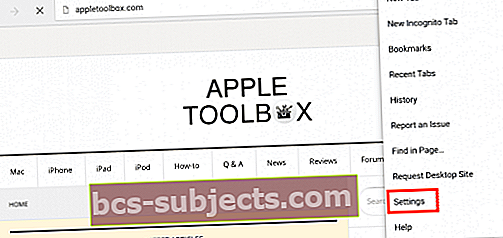
- Klepněte na Soukromí
- Výběrem možnosti Vymazat mezipaměť vyčistíte pouze mezipaměť
- Klepnutím na Vymazat historii prohlížení vymažete pouze svou historii
- Chcete-li vymazat vše (mezipaměť, historie procházení, soubory cookie), zvolte Vymazat vše.
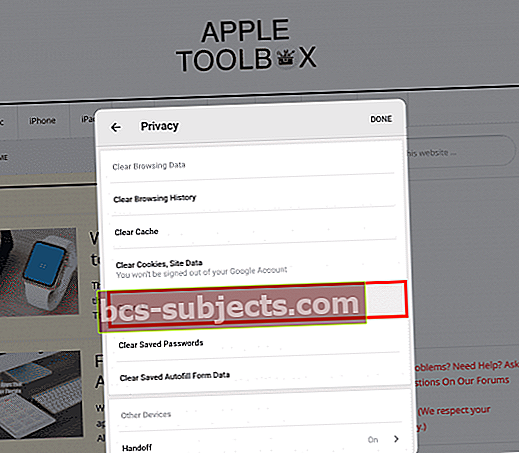
Pro Firefox:
- Otevřete aplikaci Firefox
- Klepněte na tlačítko Tab vpravo nahoře
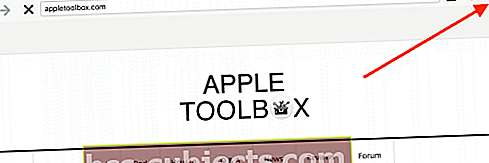
- Vyberte Nastavení CogWheel vlevo nahoře

- Zvolte Vymazat soukromá data
- Vyberte, která data chcete vymazat (historie procházení, mezipaměť, soubory cookie, datum webových stránek offline)
- Klepněte na Vymazat soukromá data
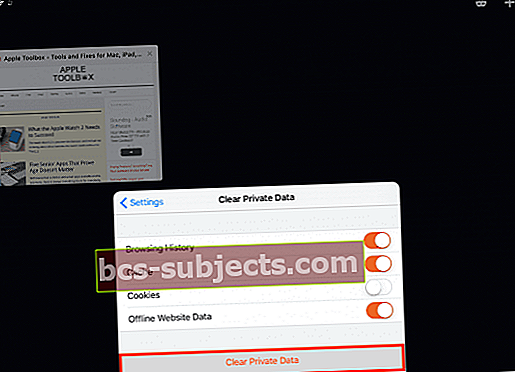
To je dobrý začátek a měl by uvolnit trochu paměti. Nyní se zaměříme na odstranění starých, nežádoucích a již nepoužívaných nebo nikdy nepoužívaných aplikací.
Jak odstranit nepoužívané nebo nechtěné aplikace ze zařízení iPhone / iPad
Jednoduchý způsob mazání aplikací na vašem iPhonu / iPadu:
- Klepněte a podržte ikonu nechtěné aplikace na domovské obrazovce, dokud se všechny ikony aplikace iDevice nezačnou chvět.
- Klepněte na malé „x“ v horním rohu aplikace. Zobrazí se výzva s možností odstranit aplikaci a její data. Varuje vás, že „smazáním této aplikace smažete také její data.“
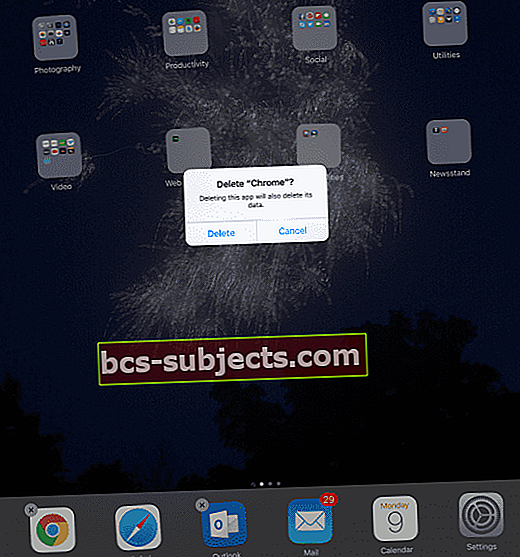
- Ve výzvě vyberte tlačítko Odstranit.
Sofistikovaná metoda mazání aplikací na vašem iPhonu / iPadu:
- Klepněte na Nastavení> Obecné> Úložiště
- U starších iOS klepněte na Úložiště> Správa úložiště
- Vyberte aplikaci ze seznamu aplikací v zařízení a klepněte na ni
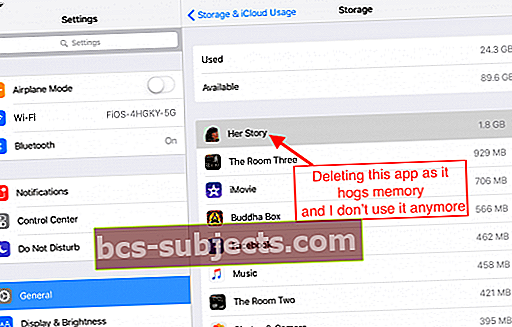
- Klepněte na Odstranit aplikaci. Zobrazí se výzva s oznámením „Smazáním se smažou také všechny jeho dokumenty a data.“
- Vyberte možnost Odstranit aplikaci
Někdy se tím ale nechtěná aplikace nadobro nezbaví. Pokud připojíte svůj iPhone / iPad k počítači pro synchronizaci s iTunes, aplikace se na vašem iDevice často záhadně znovu objeví.
Chcete-li se aplikace DOBŘE zbavit, použijte iTunes (pokud verze umožňuje správu aplikací
- Otevřete iTunes v počítači PŘED připojením zařízení iDevice
- Vyžaduje verzi iTunes 12.6 nebo starší
- NEFunguje s iTunes 12.7 a vyšším
- V nabídce iTunes vyberte Aplikace (ikony v levém horním rohu)
- Najděte aplikaci, kterou chcete smazat, a vyberte ji
- Po výběru stiskněte klávesu Odstranit nebo použijte funkci Odstranit z nabídky Úpravy
- Zobrazí se výzva s dotazem „opravdu chcete odstranit vybranou aplikaci z knihovny iTunes?“
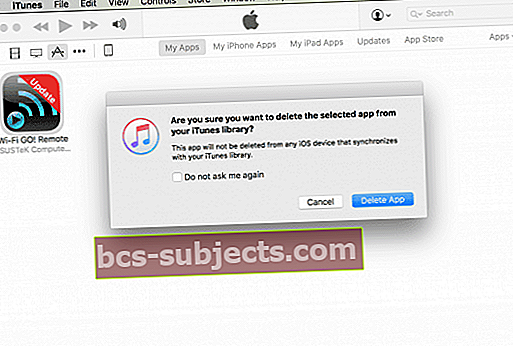
- Stiskněte tlačítko Odstranit aplikaci (mělo by být zvýrazněno)
- Zobrazí se další výzva s dotazem „Chcete vybranou aplikaci přesunout do koše nebo ji ponechat ve složce Mobilní aplikace?“
- Stiskněte tlačítko Přesunout do koše
Dodržováním těchto kroků zajistíte, že si aplikace při příští synchronizaci zařízení s počítačem nenajde cestu zpět na váš iPhone / iPad.
Jak odebrat data aplikace z paměti zařízení iPhone / iPad
Data jsou ukládána aplikacemi do Dokumentů a dat každé aplikace. Apple neučinil čištění těchto dat velmi snadno, takže stále musíme tento typ datové aplikace čistit aplikaci. Doufám, že nám to v budoucích verzích umožní Apple prostřednictvím možnosti Úložiště a používání iCloud v Nastavení. Prozatím to však musíme dělat „ručně“.
Chcete-li vyčistit nežádoucí data z aplikací pro iOS, postupujte takto:
- Otevřete aplikaci, kterou chcete vymazat (jako příklad použiji Facebook)
- Najděte tlačítko Nastavení (pro iPhony klepněte na tlačítko Více a přejděte dolů na Nastavení)
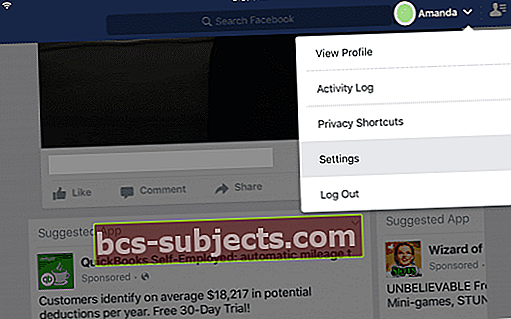
- Klepněte na Nastavení (pro iPhony klepněte na Nastavení> Nastavení účtu)
- Vyberte Prohlížeč
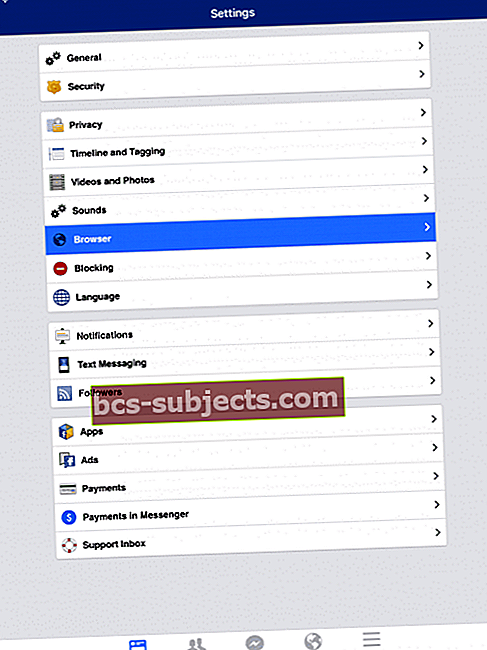
- Klepněte na Vymazat data
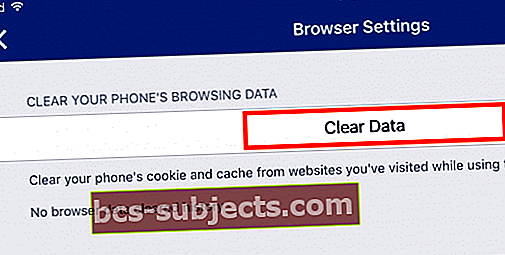
Odinstalovat mou oblíbenou aplikaci? Jsi blázen?
Někdy je snazší odinstalovat a znovu nainstalovat aplikaci, aby se šetřila paměť. Nepřipadá mi to jako nejlepší volba, kterou znám, ale občas je to jediná alternativa, kterou máme. Pokud máte k této aplikaci přidružená ID a hesla, nezapomeňte si je před odinstalováním a přeinstalováním poznamenat, nebudou migrována.
Postupujte stejně jako při mazání aplikace (shora) a poté ji znovu nainstalujte prostřednictvím obchodu s aplikacemi. Tuto metodu jsme otestovali odinstalováním a opětovnou instalací HuffPost, ukazuje pokles z 228 MB na 312 KB - velký rozdíl!


Zefektivněte své fotografie
Fotografie a videa jsou často největšími datovými prasaty na vašem iDevice (a možná i na vašem Macu.) Naštěstí to Apple uznává a poskytuje nastavení s názvem Optimalizace úložiště, které vám pomůže ovládat potenciálně OBROVSKÉ úložiště, které fotografie (a domácí videa) na vašich iDevices . Zapnutí této funkce vyžaduje účet iCloud, takže pokud ještě nemáte, zvažte přihlášení alespoň k bezplatnému účtu 5 GB.
Jít do Nastavení> Fotky> a vyberte Optimalizovat úložiště pro iPhone (nebo iPad atd.). Vedle této možnosti se zobrazí značka zaškrtnutí. Tato funkce ukládá vaše fotografie a videa v plném rozlišení na váš účet iCloud a zároveň ukládá kopie s nižším rozlišením na vašem iDevice, čímž uvolňuje úložný prostor. Vaše zařízení iDevice zahájí tento proces, až když váš iPhone nebo iPad dosáhne nastaveného minima zbývajícího dostupného úložiště.
Minimalizujte svou hudbu
Hudba je jedna věc, kterou rádi ukládáme do našich iDevices. Vzhledem k tomu, že se naše iPhony zrodily z hudebního přehrávače iPod, dává smysl, že hudba je základní funkcí vašeho iPhonu nebo jiného zážitku iDevice. Ale chlapec umí hudbu ucpat datové kanály! Naštěstí existují některé skvělé a konzistentní alternativy, takže hudba hraje vždy, když ji chcete.
Pokud máte předplatné Apple Music, existují možnosti stahování nebo přehrávání hudby z cloudu. Zvažte tedy, že na svém iDevice uložíte lokálně jen několik oblíbených položek a zbytek streamujete. Apple vám nabízí snadné možnosti mazání skladeb z telefonu tak, že přejdete na Nastavení> Obecné> Úložiště a poté výběrem v aplikaci Hudba. Odtud můžete odstranit celého umělce, konkrétní album nebo dokonce jednu skladbu. A co je nejlepší, vaše hudba NENÍ odstraněna z vaší knihovny. Nyní přehráváte stejnou hudbu místo přehrávání z místní kopie. A pokud chcete tuto hudbu vrátit do svého iDevice, stáhněte si ji znovu.

Pokud nemáte předplatné Apple Music, totéž platí pro hudbu zakoupenou prostřednictvím obchodu iTunes. Můžete odstranit místní kopie a místo toho streamovat hudbu zakoupenou v iTunes. Kdykoli a pokud se rozhodnete, že chcete uložit hudbu do zařízení, přejděte na umělce a album a znovu ji stáhněte.
Spravujte své zprávy!
Se všemi bohatými funkcemi, které nyní Zprávy a podobné textové aplikace nabízejí, je zde cena za zaplacení: DATA. Když používáte Zprávy, FaceBook Messenger nebo WhatsApp po dlouhou dobu, nashromáždíte spoustu fotek, videí a chatových zpráv, které zabírají spoustu místa v iDevice. V průběhu času může jedno vlákno chatu vytvořit až 1 GB prostoru, případně i více, pokud existuje spousta videí.
Pokud jste se nikdy nepodívali na to, kolik místa zabírají vaše aplikace zpráv, teď je ten správný čas. Nepochybuji o tom, že vás výsledek překvapí. Chcete-li zkontrolovat, kolik úložiště zabírají vaše aplikace zpráv, přejděte naNastavení> Obecné> Úložiště> a vyberte aplikaci pro zprávy. 
Nejjednodušší způsob, jak spravovat své zprávy, je změnit, jak dlouho je vaše iDevice ukládá! Jít do Nastavení> Zprávy> Ponechat zprávu a aktualizujte zde časový rámec z Forever na 30 dní (nebo 1 rok, chcete-li).
Máte zprávy, se kterými se nemůžete rozloučit? Pokud ano, podívejte se do našich podrobných článků o správě zpráv iOS 11 a dat iMessage (nebo pro iOS 10 tento článek o správě dat iOS 10 iMessage. Naučte se několik skvělých tipů, jak tyto texty uchovat na neurčito. Aplikace třetích stran jako WhatsApp dokonce nabízí vlastní metodu zálohování vašich zpráv, takže se podívejte na svou oblíbenou aplikaci pro zasílání zpráv a zjistěte, zda poskytuje zálohu v aplikaci.
Jak získat více místa v paměti ze zařízení iPhone / iPad
Apple iOS spravuje vaši paměť docela efektivně. Aplikace, které běží na pozadí, by v ideálním případě NEMĚLI zabírat paměť. Ale jako v životě, realita není často ideální. Chcete-li, aby se naše iPhony / iPady dostaly více k tomuto ideálu, je nejlepší restartovat zařízení. Restartování zařízení iPhone / iPad vymaže veškerou paměť a zajistí, že aplikace, které právě potřebujeme, mají dostatek paměti pro plynulý chod.
Restartování zařízení iPhone / iPad:
- Podržte tlačítko Spánek / Probuzení, dokud se nezobrazí „slide to power off“.
- Posuňte vypínač a vypněte iPhone / iPad.
- Počkejte, dokud se úplně nevypne, a poté stisknutím tlačítka Spánek / Probuzení iPhone / iPad znovu zapněte.
Pravidelné restartování zařízení iPhone / iPad zajišťuje, že vaše zařízení iDevice pracuje na aplikacích, které chcete. Můj návrh je vypnout iDevice, když se vypnete pro svůj každodenní spánek. Poté, když se probudíte, probudíte také zařízení iDevices. To je to, co dělám, a je snadné si to zapamatovat!
souhrn
Jaro je skvělý čas na úklid vašeho digitálního domu. Udělejte si chvilku a přemýšlejte o aplikacích, na kterých vám opravdu záleží, které trvale používáte. Jaké jsou aplikace, které máte rádi a bez kterých nemůžete žít? Použijte je jako průvodce - to jsou aplikace, které zůstanou. Všichni ostatní by měli zmizet odstraněním. Váš iPhone nebo iPad vás bude milovat tím, že bude fungovat lépe, a vy se budete milovat tím, že odkloníte svůj digitální svět a zjednodušíte ho. Čistění je dobrý pocit. Pojďme se tedy uklidit!